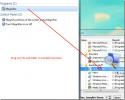Cum să sincronizați selectiv dosarele cu Google Drive
Google Drive este poate unul dintre cei mai puternici concurenți Dropbox de pe piață chiar acum. Fiind un produs Google, aplicația și versiunea sa web sunt doar o echipă mai mare cu care trebuie să se confrunte Dropbox. Documente Google, foi de calcul Google și diapozitive Google sunt create pentru a salva documente. Având în vedere tot ce a funcționat Google Drive, s-ar putea să vă surprindă faptul că până acum câteva zile nu avea o caracteristică esențială pe care Dropbox a avut-o de veacuri; sincronizarea selectivă a folderului. Funcția vă permite practic să alegeți și să alegeți ce foldere de sincronizat cu desktopul dvs. În urma unei actualizări recente, puteți să alegeți acum ce foldere sunt sincronizate cu desktopul dvs. când instalați pentru prima dată aplicația Google Drive sau le puteți selecta mai târziu. Iată cum să faci ambele.
Selectați folderele de sincronizat la prima instalare
Când descărcați și instalați Google Drive pentru prima dată, vi se cere să vă conectați la contul dvs. Google, apoi să faceți un tur foarte scurt. În ultima prezentare de diapozitive numită „Sunteți toate setate!”, Veți vedea un buton „Opțiuni de sincronizare” în partea de jos. Apasă-l.
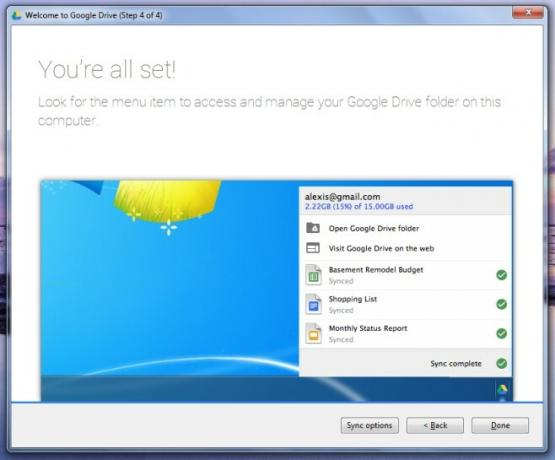
Deselectați folderele pe care nu doriți să le sincronizați și faceți clic pe „Start sincronizare”.

Actualizați care dosare sunt sincronizate
Dacă aveți deja instalat Google Drive și vă sincronizează toate dosarele pe desktop, îl puteți elimina pe cel care nu mai doriți să vă sincronizați. Faceți clic dreapta pe pictograma Google Drive din Tava de sistem. Din fereastra pop-up care se deschide, faceți clic pe butonul pentru mai multe opțiuni din partea dreaptă sus și selectați „Preferințe”.
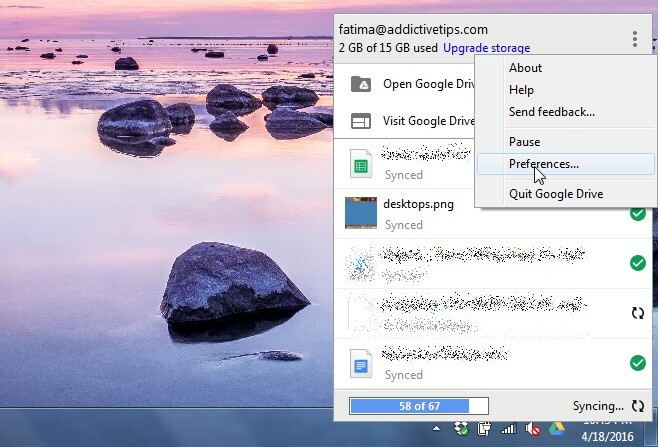
Veți vedea trei file de preferințe, prima dintre ele fiind „Opțiuni de sincronizare”. Selectați / Deselectați dosarele pe care doriți să le sincronizați / opriți sincronizarea și faceți clic pe „Aplicați” în partea de jos.

Este nevoie de toate. Dosarele vor fi eliminate din discul dvs. local, dar vor continua să existe pe Google Drive. Le puteți accesa din interfața web a Google Drive.
Căutare
Postări Recente
Creați hărți cu imagini cu clic pe imagini cu 4 puncte
Crearea hărților cu imagini cu clic poate fi o sarcină descurajantă...
JumpList Launcher: Cum se creează o listă personalizată de salt în Windows 8 și 7
Funcția de listă de salturi în Windows 7 și Windows 8 superbar creș...
Gestionați drivere interne, externe și mapate în rețea folosind Drive Manager
Fiecare unitate pe care o conectați la computer, de exemplu unitate...